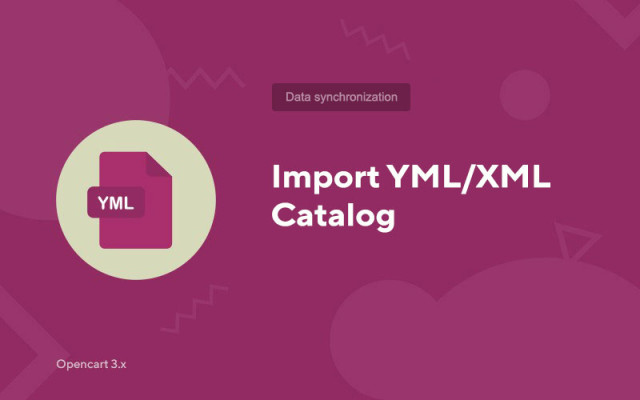Importer le catalogue YML/XML
Price in reward points: 10
De nombreux fournisseurs fournissent un fichier d'exportation avec leurs produits au format YML/XML. Cela est particulièrement vrai lorsque vous vendez quelque chose par dropshipping.
Sur les hébergements faibles avec des fichiers .yml, .xml qui pèsent plus de 5 Mo, il peut y avoir des problèmes de chargement.
Principales caractéristiques
- Importation de marchandises dans la boutique en ligne sur Opencart à partir d'un fichier YML ou XML ;
- Importation planifiée, Cron.
Le module est situé le long du chemin "Système" -> "Maintenance"
Vous pouvez programmer des téléchargements en utilisant le fichier suivant https://site.ua/admin/import_yml_cron.php
S'il y a beaucoup de produits dans la liste de prix yml, il est préférable de l'exécuter via la fonction CLI.
site.ua - remplacez par votre domaine.
Il existe 2 types d'installation: «Installation d'extensions» si le fichier du module est une archive se terminant par ocmod.zip ou «Via FTP (gestionnaire de fichiers)» lorsqu'il s'agit d'une simple archive avec des fichiers.
Installation d'Ocmod
- 1 Téléchargez le fichier du module. Les modules complémentaires payants ne peuvent être téléchargés sur votre compte qu'après paiement.
- 2 Dans le panneau d'administration de votre site, allez dans "Extensions" -> "Installer les extensions" , ou "Modules" -> "Installer les modificateurs" et cliquez sur le bouton "Télécharger" ;
- 3 Sélectionnez le fichier téléchargé et cliquez sur "Continuer" , attendez l'inscription - "Installé avec succès" ;
- 4 Allez ensuite dans "Gestionnaire de modules complémentaires" ou "Modificateurs" et cliquez sur le bouton "Mettre à jour" (bleu, dans le coin supérieur droit). Et également émettre des droits d'administrateur pour le module (ci-dessous, il est écrit comment procéder).
Installation par FTP
- 1 Téléchargez le fichier du module. Les modules complémentaires payants ne peuvent être téléchargés sur votre compte qu'après paiement ;
- 2 Téléchargez des fichiers via le gestionnaire de fichiers à la racine du site. En règle générale, l'archive contient des fichiers pour différentes versions de PHP et de version OC (vous devez choisir votre option correctement) ;
- 3 Allez ensuite dans "Gestionnaire de modules complémentaires" ou "Modificateurs" et cliquez sur le bouton "Mettre à jour" (bleu, dans le coin supérieur droit). Et également émettre des droits d'administrateur pour le module (ci-dessous, il est écrit comment procéder).
Après avoir installé n'importe quel module, allez dans la section "Système" -> "Groupes d'utilisateurs" -> "Administrateur", décochez toutes les cases et remettez-les en cliquant sur le bouton "Tout sélectionner" dans les champs d'affichage et de modification.
Tags: Opencart 3.0, OcStore 3.0